1、选取一张本身没有阳光的照片,打开照片,然后按下快捷键【Ctrl+J】复制生成新该图层(背景图层)的副本图层,并选中该图层。

3、在图层面板上,右键鼠标打开“混合模式”下拉列表框中选择“叠加”,其他参数不要改动,可以看到画面变深了一点。

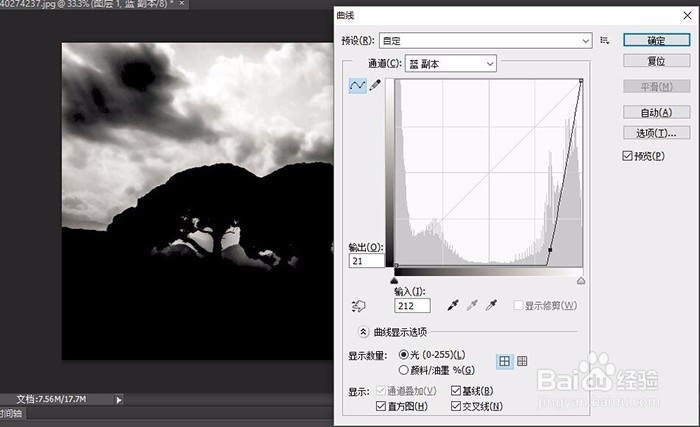

7、然后在“滤镜”里,单击打开下拉菜单里找到“锐化”,再单击打开“USM”对话框,把对话框里的参数设为如图所示,然后单击确定,可以看见光线出现。
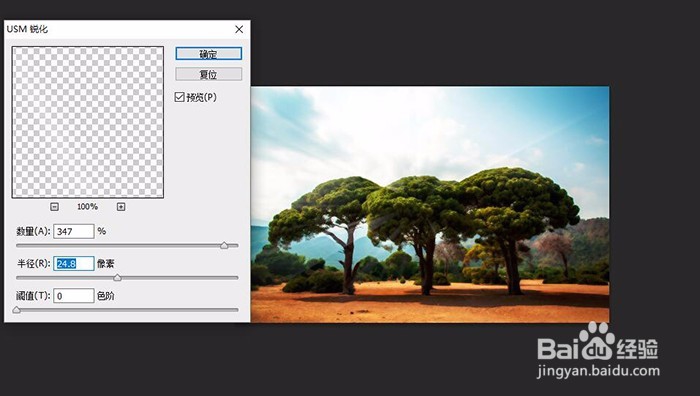
9、在左侧工具栏的左下角,双击打开“前景色”设置对话框,把前景色改为黄色,关闭对话框。然后找到“渐变工具”,设置模式为“前景到透明”。

10、新建空白图层3,然后在原图用鼠标拉动“渐变色”,注意在阳光光源起点开始拉动,形成太阳光的散射效果,如图所示。


